Google Messages (tunnetaan myös nimellä Messages) on ilmainen, all-in-one-viestisovellus, jonka Google on suunnitellut älypuhelimilleen. Sen avulla voit lähettää tekstiviestejä, keskustella, lähettää ryhmätekstejä, lähettää kuvia, jakaa videoita, lähettää ääniviestejä ja paljon muuta. Näytämme sinulle, kuinka sitä käytetään alla. Tämän artikkelin ohjeet koskevat älypuhelimia, joissa on Android 5.0 Lollipop tai uudempi.
Mitä Google Messages voi tehdä?
Google Messages tukee kaikkia ominaisuuksia, joita voit odottaa viestisovellukselta. Voit lähettää tekstiviestejä ja keskustella puhelimellasi tai tietokoneellasi Wi-Fi- ja datayhteyksien kautta, ja voit myös käyttää hymiöitä, tarroja ja GIF-kuvia. Messagesissa on myös äskettäin käytetty emoji-osio, jonka avulla pääset nopeasti käsiksi suosikkiemojiisi. Saatavilla on jopa asiayhteyteen liittyviä emojiehdotuksia, jotka sopivat viestiisi ja auttavat sinua löytämään täydellisen tavan ilmaista itseäsi. Viestit -sovelluksessa on useita muita hyödyllisiä ja ainutlaatuisia ominaisuuksia, kuten tärkeiden viestien seuraaminen merkitsemällä ne tähdellä. Napauta ja pidä viestiä ja merkitse se tähdellä. Löydät sen helposti siirtymällä Tähdellä merkityt viestit -luokkaan. Messages tekee maksujen lähettämisestä ja vastaanottamisesta helppoa Google Payn kautta. Voit jopa ajoittaa tekstiviestit ja saada Androidin lukemaan viestisi ääneen.
Google Messagesin käytön aloittaminen
Messages on esiasennettu Android-puhelimeesi, ja sen pitäisi olla oletusviestisovellus. Jos sinulla ei jostain syystä ole sitä, voit ladata ja asentaa sen Google Play Kaupasta. Aloita sitten tekstiviestien lähettäminen noudattamalla alla olevia ohjeita: Jos sinulla on useampi kuin yksi viestisovellus, voit asettaa Viestit oletusasetukseksi. Se pyytää sinua tekemään tämän, kun avaat sen. Seuraa vain näytön ohjeita. Voit myös muuttaa oletusviestisovellusta laitteesi asetuksista.
-
Napauta Aloita chatti lähettää viesti. Jos et voi lähettää viestejä heti, käynnistä puhelin uudelleen.
-
Lehdistö Siihen asti kun -kenttään ja kirjoita sen henkilön puhelinnumero, sähköpostiosoite tai nimi, johon haluat ottaa yhteyttä. Napauta haluamaasi yhteystietoa avataksesi keskustelusi. Vaihtoehtoisesti valitse Aloita ryhmäkeskustelu lähettää tekstiviestejä usealle henkilölle kerralla.
-
Kirjoita viestisi. Voit myös napauttaa † symboli tiedoston liittämiseen, rahan lähettämiseen Google Payn kautta ja paljon muuta. hanoissa Kuva symbolin avulla voit liittää valokuvan galleriastasi.
-
Kun olet valmis, valitse tekstiviesti lähettääksesi viestin.
Hallinnoi yhteystietoja Google Messagesissa
Kun saat tekstiviestin tuntemattomalta henkilöltä, voit estää tai lisätä hänet yhteystiedoksi. Näin:
-
Avaa keskustelu ja napauta Lisää ( kolme pistettä oikeassa yläkulmassa).
-
Napauta Lisää yhteystieto† Täällä voit syöttää lisätietoja, kuten yhteyshenkilön nimen, osoitteen ja sähköpostiosoitteen.
-
Napauta Tallentaa†
-
Lisää uusi yhteystieto ryhmäviestistä valitsemalla ryhmäkeskustelu ja napauttamalla Lisää † Ryhmän tiedot† Napauta kappaletta, jonka haluat lisätä, ja valitse sitten Lisää kontakteihin†
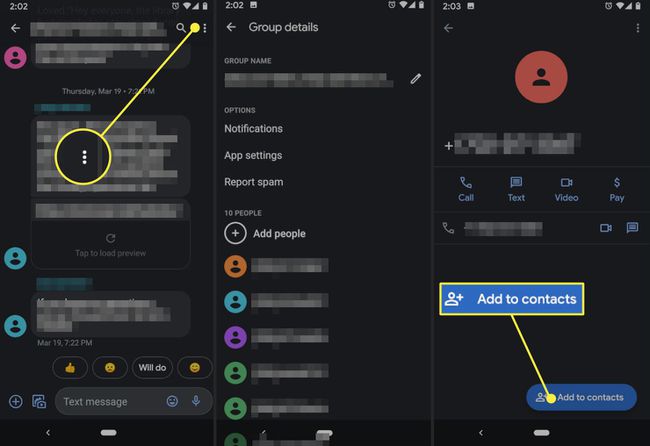
-
Napauta estääksesi numeron Yksityiskohdatja napauta sitten Estä ja ilmoita roskapostista seuraavassa näytössä.

Google-viestien käyttäminen tietokoneellasi
Voit vastaanottaa ja lähettää Android-viestejä tietokoneellasi. Näin:
-
Avaa Google Messages -sivusto verkkoselaimella.
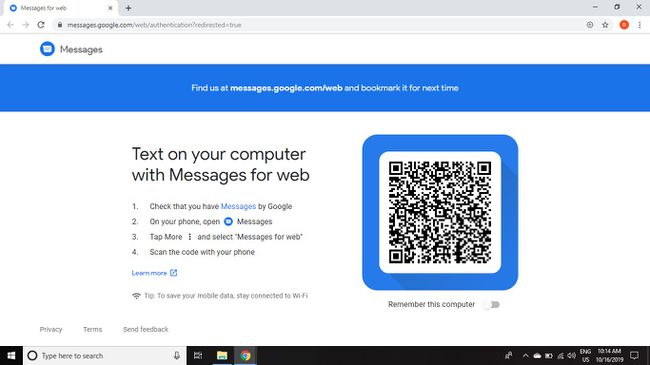
-
Avaa puhelimesi Viestit-sovellus. Napauta päänäytöstä kolme pistettä oikeassa yläkulmassa ja napauta sitten Viestit Internetiä varten† Napauta Ota tumma tila käyttöön mukavampaa viestintäkokemusta hämärässä valaistuksessa.
-
Napauta QR-koodinlukija ja skannaa QR-koodi Google Messages -sivustolla.
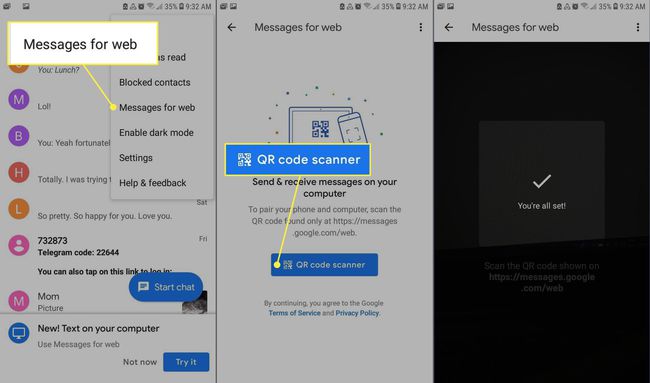
-
Google Messages -käyttöliittymä latautuu selaimeen. Voit nyt keskustella kontaktiesi kanssa ja käyttää kaikkia sovelluksen ominaisuuksia tietokoneellasi.
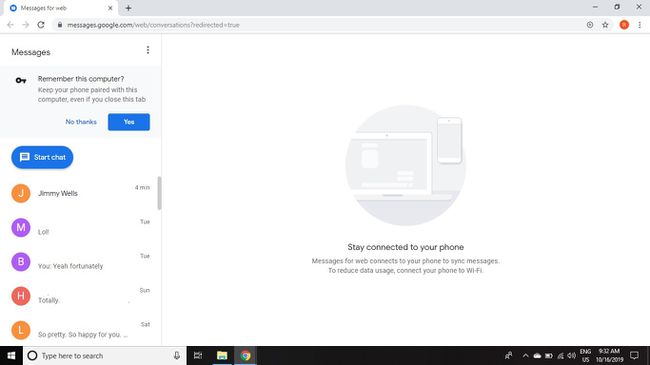
Tekstiviestien ajoittaminen Google Messagesilla
Android 11:stä lähtien voit nyt ajoittaa tekstiviestit lähtemään tiettyyn aikaan. Tämä ominaisuus sopii erinomaisesti muistutusten lähettämiseen ja auttaa varmistamaan, että et unohda toivottaa jollekulle hyvää syntymäpäivää. Ajoita tekstiviesti kirjoittamalla viesti tavalliseen tapaan ja pitämällä sitten . painetaan Lähettää† Sinulle annetaan mahdollisuus asettaa päivä ja aika, jolloin viesti lähetetään.